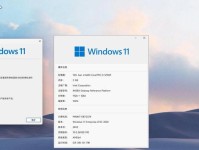在使用联想电脑的过程中,正确的设置对于提升电脑性能和使用体验起着关键作用。本文将为大家详细介绍如何正确设置联想电脑,帮助您解决各类设置问题。

文章目录:
1.设置语言和区域
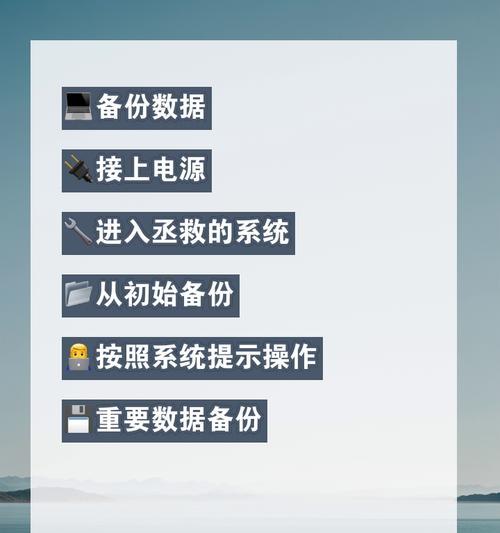
打开“控制面板”,点击“区域和语言”选项,选择适合您的语言和区域,点击“应用”按钮,重启电脑后生效。
2.调整显示设置
进入“控制面板”,选择“显示”选项,调整分辨率、屏幕亮度和色彩等级,以适应您的个人需求。

3.网络设置
点击任务栏右下角的网络图标,选择您要连接的网络,并输入密码进行连接。如果是有线网络,请确保网线连接到电脑上并正常工作。
4.优化电源选项
打开“控制面板”,点击“电源选项”,选择适合您使用习惯的电源计划,并根据需要进行进一步的调整,以节省电力或提高性能。
5.设置默认程序
进入“控制面板”,点击“默认程序”,选择您想要设置为默认的程序,例如浏览器、邮件客户端等。
6.安装更新和驱动程序
打开“设置”应用,点击“更新和安全”,然后选择“Windows更新”选项。确保您的联想电脑及其驱动程序都是最新版本。
7.设定安全设置
打开“控制面板”,点击“WindowsDefender防火墙”,确保防火墙处于打开状态,并根据需要进行进一步的安全设置。
8.配置备份和恢复
进入“控制面板”,选择“备份和恢复”,设置定期备份您的文件和系统,以防止数据丢失或系统故障时能够及时恢复。
9.设置声音和通知
点击任务栏右下角的音量图标,调整音量大小和音量输出设备。进入“设置”应用,选择“系统”,然后点击“通知和动作”选项,根据个人偏好调整通知设置。
10.管理启动项
打开任务管理器,切换到“启动”选项卡,选择要启动的应用程序并禁用不必要的启动项,以提升开机速度和系统性能。
11.清理磁盘空间
打开“设置”应用,选择“系统”,然后点击“存储”选项,清理不需要的文件和应用程序,以释放磁盘空间。
12.设置用户账户
打开“控制面板”,点击“用户账户”,选择“管理用户账户”,根据需要添加、删除或更改用户账户及其权限。
13.调整键盘和鼠标设置
进入“控制面板”,选择“键盘”或“鼠标”选项,调整键盘灵敏度、鼠标速度和按钮功能等,以适应您的使用习惯。
14.管理硬件设备
打开“设备管理器”,查看硬件设备的状态和驱动程序更新情况,并根据需要进行驱动程序的安装、更新或卸载。
15.寻求技术支持
如果您在设置联想电脑过程中遇到问题无法解决,可以联系联想客服或在联想官方网站上寻找相关技术支持。
正确设置联想电脑对于提升电脑性能和使用体验至关重要。通过本文提供的步骤和方法,您可以轻松地进行联想电脑的各项设置,并解决常见的设置问题。如果遇到困难,不妨尝试寻求技术支持,以确保您的电脑正常运行。